ADS-2600W
FAQ & Fehlerbehebung |
Ich kann nicht von meinem Computer aus scannen via Netzwerk. (Für Windows)
Der am meisten auftretende Grund, weshalb das Brother Gerät mit dem Scannen aufhört, ist der Verbindungsabbruch zwischen dem Gerät und Ihrem Computer.
Stellen Sie sicher, dass Sie als Administartor angemeldet sind. Deaktivieren Sie alle laufenden Firewall-Programme. Sobald Sie wieder scannen können, aktivieren Sie die Firewall-Einstellungen wieder. Wenn die Firewall die Netzwerk Kommunikation blockiert, empfehlen wir die folgende Internal/External ports Ihrer Firewall hinzuzufügen:
- UDP: 54925
- UDP: 137
- UDP: 161
Wenn auf Ihrem Computer eine Virtual Private Network Software (VPN) aktiviert ist, deaktivieren Sie diese bevor Sie fortfahren.
Folgen Sie den Schritten um das Problem zu beheben.
BEMERKUNG: Die gezeigten Abbildungen sind von einem representativen Produkt und Betriebssystem und können von Ihrem Brother Gerät oder Betriebssystem abweichen.
Schritt A: Überprüfen Sie, ob die Maschine eingeschaltet ist und keine Fehlermeldungen angezeigt werden
-
Wenn das Display der Maschine leer ist oder die Power-Anzeige aus ist, ist das Brother Gerät nicht eingeschaltet oder befindet sich im Schlafmodus. Drücken Sie auf einen Knopf auf Ihrem Gerät, damit es aus dem Schalfmodus erwacht. Wenn dies nicht passiert, schalten Sie das Gerät Aus und wieder Ein, in dem Sie das Netzkabel des Gerätes ziehen und anschließend wieder einstecken.
Wenn es Ihnen nicht möglich ist, das Gerät einzuschalten, ist diese Problemlösung nicht anwendbar. Beheben Sie zunächst das Hardware-Problem.
- Überprüfen Sie, dass keine Fehlermeldung an Ihrer Brother Maschine angezeigt wird. Wenn ein Fehler angezeigt wird, behebn Sie zunächst den Fehler.
Schritt 2: Überprüfen Sie die Verbindung
Überpürfen Sie , ob das Brother-Gerät mit dem Wireless-Netzwerk verbunden ist.
> Klicken Sie hier um zu sehen, wie Sie überprüfen, ob Ihr Brother Gerät mit dem Netzwerk verbunden ist.
Schritt 3: Konfigurieren Sie die Scannereinstellungen
- Öffnen Sie die Scannereigenschaften. (Klicken Sie hier, um zu erfahren, wie sie die Scannereigenschaften öffnen.)
- Klicken Sie auf die Registerkarte Netzwerkeinstellungen.
-
Klicken Sie auf den Durchsuchen Knopf.
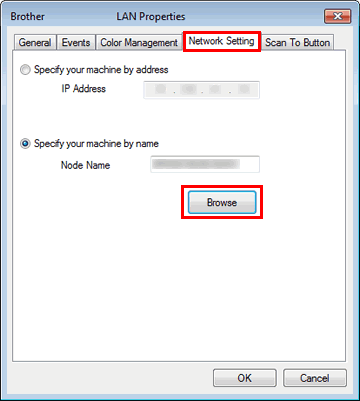
-
Wenn Sie das Gerät finden konnten, notieren Sie sich die IP Adresse und stellen Sie sicher, dass diese mit der IP Adresse Ihrer Brother Maschine übereinstimmt. Wählen Sie Ihr Gerät und klicken Sie auf OK.
Sie können die IP Adresse über das Bedienfeld erhalten.
> Klicken Sie kier um zu erfahren, wie Sie die IP Adresse von Ihrem Brother Gerät herausfinden können.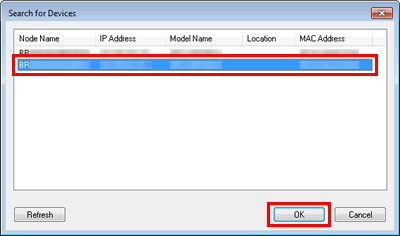
- Wenn Sie das Gerät nicht finden konnten, ist keine Kommunikation zwischen den Geräten in diesem Netzwerk vorhanden. Dies kann durch eine aktive Firewall verursacht werden. Versuchen Sie so viele Anwendungen wie möglich zu beenden und klicken SIe erneut auf Durchsuchen.
-
Wenn Sie das Gerät finden konnten, notieren Sie sich die IP Adresse und stellen Sie sicher, dass diese mit der IP Adresse Ihrer Brother Maschine übereinstimmt. Wählen Sie Ihr Gerät und klicken Sie auf OK.
-
Ändern Sie die Einstellung auf Gerät über Adresse bestimmen. Die IP Adresse sollte mit der im vorherigen Schritt gefundenen IP Adresse übereinstimmen oder Sie bestimmen die IP Adresse manuell.
-
Klicken Sie auf OK.
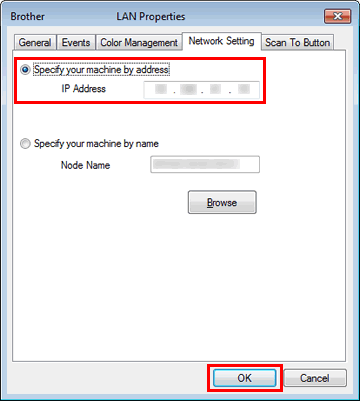
-
Öffnen Sie die Scananwendungen und versuchen Sie zu scannen.
-
Wenn es Ihnen möglich ist zu scannen, ist das Problem behoben.
- Wenn Sie immer noch nicht scannen können, gehen Sie zu Schritt 4.
-
Wenn es Ihnen möglich ist zu scannen, ist das Problem behoben.
Schritt 4: Deinstallieren und installieren Sie die Brother Treiber:
-
Deinstallieren und installieren Sie die Brother Treiber.
Für Windows XP SP2 oder neuer oder Windows Vista Nutzer: Wenn eine Firewall entdeckt wurde, wählen Sie Ändere die Firewall Port Einstellungen, um eine Netzwerkverbindung zu ermöglichen und fahre mit der Installation fort (Empfohlen). Sie müssen möglicherweise auf Weiter drücken um fortzufahren.Wenn Sie eine andere Firewall als Windows Firewall verwenden oder diese ausgeschaltet ist, erhalten Sie möglicherweise eine Meldung die Sie davor warnt, dass die Firewall die Netzwerkverbindung blockieren kann. Lesen Sie in der mit Ihrer Firewall-Software gelieferten Anleitung nach, wie Sie die folgenden Netzwerk-Ports hinzufügen können.
-
Zum Scannen im Netzwerk fügen Sie den UDP-Port 54925 hinzu.
- Wenn weiterhin Probleme mit der Netzwerkverbindung auftreten, fügen Sie den UDP-Port 137 und 161 hinzu.
-
Zum Scannen im Netzwerk fügen Sie den UDP-Port 54925 hinzu.
-
Versuchen Sie erneut zu scannen. Wenn Sie immer noch nicht scannen können:
-
Stellen Sie sicher, dass keine Sicherheitsanwendungen oder Firewalls auf dem Computer laufen, welche die Netzwerkverbindung blockieren könnten.
- Versuchen Sie von einem anderen Computer aus dem Netzwerk zu drucken.
-
Stellen Sie sicher, dass keine Sicherheitsanwendungen oder Firewalls auf dem Computer laufen, welche die Netzwerkverbindung blockieren könnten.
